萬盛學電腦網 >> 圖文處理 >> Photoshop教程 >> ps入門教程 >> 不為人知的提高PS操作效率秘技
不為人知的提高PS操作效率秘技
作為一名畫圖工,常年被改稿狂魔的蹂躏後,雖然不敢說能完全掌控 Photoshop 這個常年崩潰的小婊砸,卻在日常的操練中發現很多讓我覺得“阿西吧,還能醬紫”的技巧。在這裡和大家分享下,雖然有的技巧比較奇葩,但是如果小伙伴掌握了,必定能提高自己50%的操作效率(瞎扯),與 Photoshop 和諧共處,遠離加班,無憂改稿。
1.自定義快捷鍵
玩 ps 就好像玩 mmo 游戲,通過鍵盤釋放技能的人 kpm 明顯高於在屏幕上點點點的人。Photoshop 提供了非常豐富的快捷鍵並支持自定義,記住常用的快捷鍵可以節省大量的操作步驟,進階級玩家還可以自定義快捷鍵,一鍵對齊、切片。
PS 常用快捷鍵大全:猛戳這裡
自定義快捷鍵:編輯->鍵盤快捷鍵或者Shift + Option + Command + K調出自定義面板。

下面推薦一些隱藏得比較深但是炒雞實用的快捷鍵:
數字1~9:選中一個圖層按1~9可以調節當前圖層不透明度,如按1為10%不透明度,快速連按59為59%不透明度
/:鎖定當前圖層,使之不可移動
按住 alt 再點按當前圖層的小眼睛:只顯示當前圖層
shift+數值調整:在很多數值調整的情況下,按住 shift 再調整數值可以使數值以10的倍數進行增減,如 shift+方向鍵下,以 10px 的倍數向下移動圖層
Option + [ / ] :按照圖層順序選中所需的圖層,無須鼠標左鍵點按
Command + [ / ]:調整當前圖層的順序,無線鼠標拖動
Option + Command + Shift + w:抽出資源。CC14.1的增加的一個新功能,可以自動將選中的圖層導出,並支持不同的尺寸輸出

UI 設計師把復制圖層樣式和粘貼圖層樣式設置為快捷鍵,簡直不要太酸爽。
2.錄制常用的動作
看到這裡,很多人估計會說,動作我知道,我也會用,我還看你這文干嘛。且慢,客官請聽我一一道來。
打開窗口->動作->錄制常用動作,並定制功能鍵。我這裡是 F1+Shift+Command(為什麼是這個快捷鍵,請看下去)。

下面推薦一些較為實用的動作:
下(上下左右)移30像素:強迫症及 UI 設計師必備。可以在不借助分割線和標尺的前提下快速使圖層進行精確的位移(這裡我按了剛才的快捷鍵,快速下移50像素)
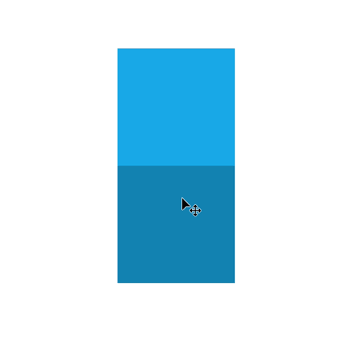
保存 jpg 或者 png 到指定路徑:在改稿過程中經常會遇到需要頻繁輸出圖片發給奇特審美甲方看的時候或者需要對大量 psd 輸出圖片時,有了這個動作會方便很多
導出選中圖層(切圖):執行動作即可導出選中圖層,cc 14.1 以前的版本可前往這裡下載,cc 14.1 用戶可直接在圖層郵件->抽出資源,無須錄制動作

定制完常用動作並設置好相應的快捷鍵後,如果以上這些還不能滿足你,可以參考下本人變態的鼠標設置(其實一開始是買著鼠標來玩 lol 的)。

3.快速選擇圖層
我們經常會遇到這樣的情況,在上百個圖層中尋找一個圖層,卻找不到圖層列表中這個圖層的位置,其實,按住 command 再拖動鼠標,可直接選中拖動區域的圖層。
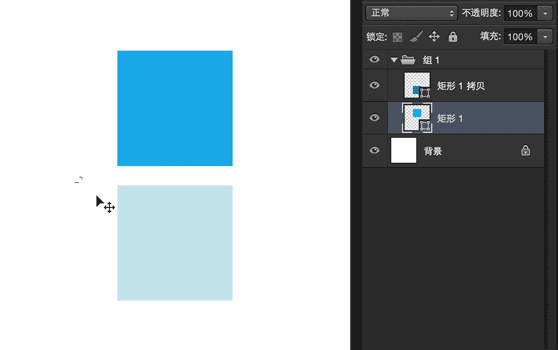
如果覺得麻煩的話,還可以直接打開下面的開關,也有同樣的效果。
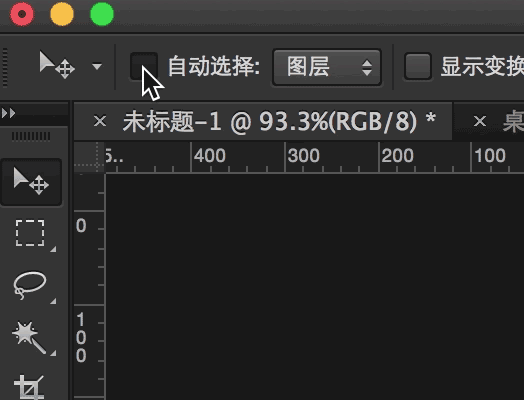
媽媽再也不用擔心我打開別人的 psd 沒辦法在那堆阿西吧的圖層垃圾堆中找到自己想要的圖層拉。
4.保存歷史記錄快照
作為常年被產經“上上下下左左右右 ABAB”調整設計稿的人,改了老半天給老子來一句,“算了,改回剛才那個吧。”這時候歷史記錄裡面找不到之前的設計,只能苦逼地重做一遍。為了更方便改稿,歷史記錄快照是一個利器。首先,建議將 ps 裡面的歷史記錄數量調整為200,僅僅20個完全是不夠用的。

然後,每做完一個比較重要的調整之後,點擊歷史記錄中的創建新快照(相機圖標)進行記錄。此後需要跳回之前的版本,直接在快照中選取,不用不停地 command ctrl + z 撤銷操作了。
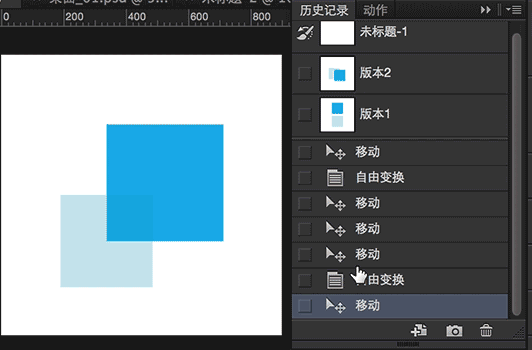
以上,希望對各位畫圖朋友有所幫助,祝各位新的一年,一稿過,輕松爆產經菊花。
- 上一頁:Ps快速制作紋身人物
- 下一頁:PS制作常見的相機icon



